鸿合电子白板培训教案
白板培训与教学

鸿合交互式电子白板培训(简要)材料 鸿合交互式电子白板培训( 简要)
26•自定义录制按钮:单击该按钮, 26•自定义录制按钮:单击该按钮,用户可将 在白板软件中的操作过程以及过程中的语音录 制成dpb格式的文件, dpb格式的文件 制成dpb格式的文件,通过播放键功能可观看 录制文件。 录制文件。 27•撤销按钮:单击该按钮可取消上一步的操 27•撤销按钮: 作过程。 作过程。 28•重做按钮:单击该按钮可恢复“撤销” 28•重做按钮:单击该按钮可恢复“撤销”按 钮取消的操作。 钮取消的操作。
鸿合交互式电子白板培训(简要)材料 鸿合交互式电子白板培训( 简要)
三、主工具简介(29个)
1•开始菜单按钮:该按钮提供文件的新建、保 开始菜单按钮:该按钮提供文件的新建、 打印,用户切换,工具,系统配置等功能。 存、打印,用户切换,工具,系统配置等功能。 2•切换模式按钮:单击该按钮可使书写主窗口 切换模式按钮: 显示或隐藏, 显示或隐藏,实现在计算机操作界面与白板页 面两种模式的相互切换。。 面两种模式的相互切换。。
鸿合科技集团
HiteVision交互式电子白板 HiteVision交互式电子白板
使用培训
鸿合交互式电子白板培训(简要)材料 鸿合交互式电子白板培训( 简要)
一、白板软件的安装 二、运行白板系统软件
►定位:用电子笔左键单击任务栏托盘右下 定位: 角中白板连接图标,然后选择“定位” 角中白板连接图标,然后选择“定位”, 用电子笔按白板提示点击校验按钮即可, 用电子笔按白板提示点击校验按钮即可, 并可通过单击白板连接图标中的“ 并可通过单击白板连接图标中的“坐标微 调”,进行笔尖的微调。 进行笔尖的微调。
八、特殊功能简介
聚光灯工具 遮屏工具 时钟/定时器工具 时钟 定时器工具
鸿合交互式电子白板备授课系统培训资料
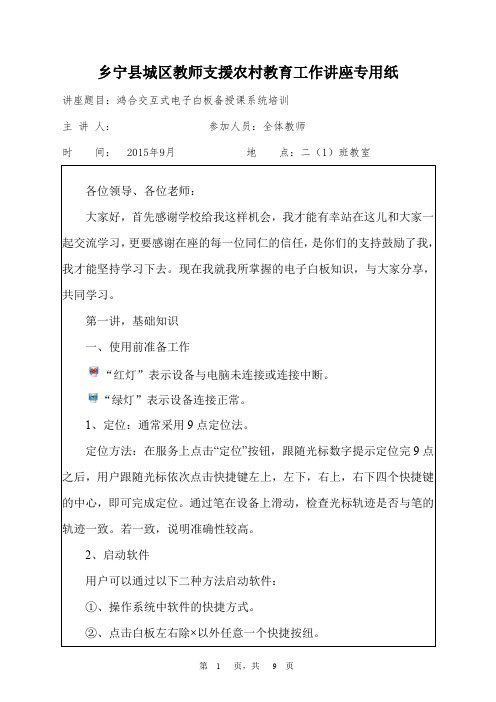
乡宁县城区教师支援农村教育工作讲座专用纸讲座题目:鸿合交互式电子白板备授课系统培训
主讲人:参加人员:全体教师
时间: 2015年9月地点:二(1)班教室“红灯”表示设备与电脑未连接或连接中断。
最小化工具栏
鼠标按钮
最小化
退出授课
按钮,
点击按钮,
学科面板由学科工具、学科资源以及学科模板三部分组成。
学科工具中包括语文、数学、英语、物理、化学、生物、地理、音乐等学科应用工具,此模块将在多学科部分详细介绍。
学科资源由本地资源与网络资源两部分组成。
本地资源包含默认资源,系统资源,以及收藏夹;通过网络资源,用户可轻松将HiteCloud中的资源放置到页面中。
学科模板分为系统对象模板和用户对象模板。
系统对象模板为本软件所提供的资源,用户不可添加、删除、修改;用户可根据自身需求添加、删除、修改用户对象模板。
④页面面板
页面面板由页面模板与页面特效两部分组成。
页面模板包含系统页面模板与用户页面模板。
选择好模板的应用范围后,将模板拖到页面中即可生效。
系统页面模板为本软件所提供的资源,不可添加、删除、修改;用户可根据自身需求添加、删除、修改用户页面模板。
通过页面特效面板,可以实现类似PPT的页面动画效果,常用于课件制作。
2、对象的选择
①单对象选择:可直接点击选中目标对象,单选对象所示,“多边形”、“笑脸”、“3”等均可如此操作。
②多对象选择:须先选中“选择”按钮,然后拖拽鼠标,圈住要选定的所有目标对象。
如多选对象所示,“三”包含三个对象,须鼠标拖拽圈住“三”,才能选中全部对象。
③单对象移动:可直接点住目标对象进行拖动。
鸿合电磁电子白板用户培训手册

鸿合科技集团HiteVision交互式电子白板用户培训手册(2010版目录目录 (2第一阶段硬件与软件的安装 (41.白板安装形式 (42、设备连接步骤 (43、软件安装步骤 (5第二阶段基本功能 (9第一节运行白板系统软件 (9第二节主工具栏功能简介 (10第三节交互电子白板的三个工作界面 (12一.白板页面 (13二.计算机界面 (13三.屏幕批注页面 (13第四节交互电子白板的三个常用工具栏 (13一、主工具栏 (14二、开始菜单 (14三、功能面板 (16第五节图形编辑 (17一、选择对象 (17二.移动对象 (18三.改变图像尺寸 (18四.改变图像方向 (18第六节对象的清除 (18第八节在白板页面中使用文本 (18 第九节使用特殊功能 (19一、聚光灯工具 (19二、抓图工具 (19三、遮屏工具 (20四、时钟/定时器工具 (20五、窗口播放器工具 (20六、屏幕放大器工具 (20第十节手写识别功能 (21第十一节专业教学工具 (22一、量角器工具 (22二、三角板工具 (22三、直尺工具 (22四、圆规工具 (22五、几何画板 (23第十二节计算机文档的批注 (23第十三节用户管理 (24第十四节白板页面的打开,存储和导出 (25 第三阶段课件制作 (26PPT课件授课 (26白板课件授课 (26白板课件授课实例 (271、新课导入 (272、认识圆 (283、画圆 (294、小结 (29第四阶段练习与测试 (30自我检测测试 (30第1章主工具栏 (30第2章主工具栏的Start菜单 (31第3章功能面板 (32综合测试一 (33综合测试二 (35操作实践测试 (38附录白板使用注意事项 (39注意提示 (39常见问题 (391、什么情况导致电子白板不工作? (392、为什么在电子白板定位时有些定位点看不到? (393、为什么电子白板笔会写不出字? (404、如何退出电子白板软件? (405、为什么投影投出去图像为梯形?为什么要进行梯形校正?如何进行梯形校正?(406、使用我们的电子白板需要什么类型的投影机? (407、如果用了不可擦除的油性笔在电子白板上书写了该怎么办? (408、如何清洁电子白板的板面? (409、安装电子白板的场地有什么要求? (41第一阶段硬件与软件的安装1.白板安装形式HITEBOARD交互式电子白板安装形式壁挂式:●利用附件壁挂在实心墙体●先固定四个挂轴(HV系列/两个下托点(HVE系列●再固定上端中心位置卡支架式:●组装好支架●将白板固定在支架上2、设备构成A 交互式电子白板B 电脑C 投影机3、设备连接步骤A、将USB 线与白板相连B、将USB 的另一头接入所用电脑的某个USB口(注意,以后每次使用白板系统,都要将硬件的USB 接在同一个USB口上C.将投影机安装好,用VGA线把电脑和投影机连接好D.在电脑键盘上将画面切换到投影,将电脑桌面画面打到白板上E.调整投影机,使得画面能打到近似满屏4、软件安装步骤A、将软件盘按顺序安装到电脑光驱中,双击setup.exe,出现如图1所示的安装向导对话框。
鸿合培训方案

聊城市茌平区胡屯镇中心小学鸿合交互平板使用培训方案为推进全校教育信息化的步伐,加大信息化环境建设力度,充分发挥“电子白板”新媒体新技术在教学中的广泛应用,促进教师教学方法和教学方式的转变,我校拟举办交互式电子白板应用培训。
交互式电子白板是一种国际上新近崛起的替代传统黑板、粉笔的数字化教学演示设备,是汇聚尖端电子技术、软件技术与互联网技术等多种高科技手段而研究开发的高新技术产品。
它的出现,是对沿袭几百年的黑板、粉笔、板擦“三位一体”的陈旧教学模式的一场革命性突破。
交互式电子白板为教学活动提供了一个更为强大的交流平台,为师生提供和展示了丰富的教学资源,激发了学生的兴趣,提高了学生的注意力和理解力,使课堂教学更具有开放性和发展性,实现真正意义上的互动式教学模式。
教学方式更加多样、教学内容更加直观,教学更加精彩。
通过此次培训,教师将了解和掌握了交互式电子白板的各种功能,有意识地将白板所特有的交互能力融入到自己的教学设计理念中,丰富教师的备课方式和备课内容,从而有效地提高了教学效率。
一、培训对象:全体教师二、培训地点:四楼美术教室三、培训时间:12月 14日下午 2:20 —— 3:20四、培训目标本次培训需要达到预期目标:1、白板理论的引导。
2、电子白板软件操作的应用。
五、培训内容:1、何校长:对这次电子白板培训提出新的要求。
2、肖云亮老师:组建胡屯镇中心小学鸿合培训交流群,为老师们答疑解惑、分享使用技巧。
3、肖云亮老师:介绍了交互平板硬件的常规操作和日常维护注意事项。
4、讲解了鸿合π交互教学软件的应用。
聊城市茌平区胡屯镇中心小学2020年12月13日。
电子白板培训教案

电子白板培训教案(1)工具,即TRACEBoard工具,然后点击桌面右下角任务栏中的图标,出现,视为软硬件连接正常。
1.4未连接白板状态当计算机与白板未连接(或连接不成功)时,启动计算机,或者是双击桌面图标启动TRACEBoard工具,就会出现检测不到白板的错误提示,点击“确定”或关闭后,此时的计算机桌面右下角任务栏中的图标,会出现。
但是,不会影响操作操作系统里的其他任何应用程序,同时也可使用进行制作课件等操作。
1.5 交互式白板定位1.5 交互式白板定位定位目的:让电子笔精确的控制计算机。
定位情况:第一次安装驱动并连接白板时。
投影在白板上的区域发生改变后。
计算机分辨率改变后,如800×600改为1024×768。
笔尖跟鼠标偏离太大。
定位方式:点击计算机桌面右下角任务栏中的图标选择定位选项,进入数码互动白板定位,定位分4点定位、9点定位及20点定位(在控制面板下可调节),进入定位界面如图1.5.1。
然后使用电子笔准确点击依次出现的绿色点心,完成定位后,自动回到之前界面。
如是无需定位,按键盘上“Esc”键退出定位界面。
电子白板培训教案(2)培训流程:互动教学应用3.1 常态教学资源(如PPT\WORD\FLASH课件)应用以PPT为例,在白板上的操作步骤如下:在鼠标状态时,双击课件图标(或单击课件图标选中,再快速双击白板左侧鼠标按钮)→点击全屏放映按钮→用笔(或手指)在板面中任何位置单击,可实现下翻页→点击左下角第一个按钮,实现上翻页→按笔可以在板面上标注,如标注内容需要保存,在笔的状态下点击工具条中第二个按钮“保存”,如不需要保存,按鼠标键清屏→按住工具条中最后一个按钮拖动,可移动工具条位置→按工具条中第四个按钮,退出全屏→按压板擦键,关闭文档(或选择“文件”菜单下“退出”,或点击右上角“”关闭文档)。
如图4.1。
【注】WORD文档工具条只有两个按钮,在笔的状态下按第一个按钮可保存标注的内容,不需要保存,按鼠标键可清屏。
电子白板培训教案
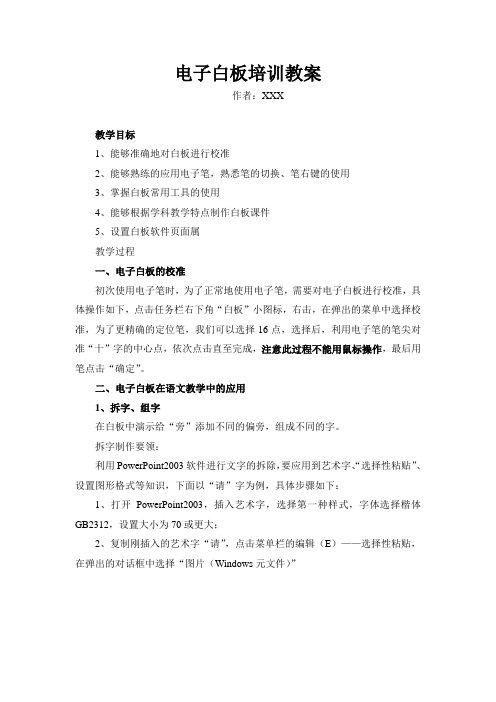
电子白板培训教案作者:XXX教学目标1、能够准确地对白板进行校准2、能够熟练的应用电子笔,熟悉笔的切换、笔右键的使用3、掌握白板常用工具的使用4、能够根据学科教学特点制作白板课件5、设置白板软件页面属教学过程一、电子白板的校准初次使用电子笔时,为了正常地使用电子笔,需要对电子白板进行校准,具体操作如下,点击任务栏右下角“白板”小图标,右击,在弹出的菜单中选择校准,为了更精确的定位笔,我们可以选择16点,选择后,利用电子笔的笔尖对准“十”字的中心点,依次点击直至完成,注意此过程不能用鼠标操作,最后用笔点击“确定”。
二、电子白板在语文教学中的应用1、拆字、组字在白板中演示给“旁”添加不同的偏旁,组成不同的字。
拆字制作要领:“选择性粘贴”、利用PowerPoint2003软件进行文字的拆除,要应用到艺术字、设置图形格式等知识,下面以“请”字为例,具体步骤如下:1、打开PowerPoint2003,插入艺术字,选择第一种样式,字体选择楷体GB2312,设置大小为70或更大;2、复制刚插入的艺术字“请”,点击菜单栏的编辑(E)——选择性粘贴,在弹出的对话框中选择“图片(Windows元文件)”3、删除原艺术字,对新复制的“请”艺术字进行分离,具体操做,右击“请”字,在快捷菜单中选择“组合”——“取消组合”,在弹出的命令框中选择“确定”后,再对文字进行一次“取消组合”。
4、利用鼠标框选所需的部首,并将其移动到适当的位置,点击右键,在弹出的快捷菜单中选择设置自选图形格式,对部首进行颜色填充。
5、对填充好的部首,进行组合,具体操作:选中要组合的部分,右击,在弹出的菜单中选择“组合”——“组合”,这样就完成了拆字了。
三、常用工具的使用在白板中常用的工具有放大镜、快照、遮屏、透视镜,这些工具灵活应用可以增加课堂的趣味性和有效性。
现在介绍放大镜的使用方法。
1、放大镜在白板软件中,找到菜单栏上的“工具”——放大镜,此时屏幕中会出现一个“十”字,利用笔框选要放大的部分,就会发现选择的部分被放大了。
鸿合交互式电子白板培训

20211//1111//1122
第一页,共46页。
书山有路勤为径,学海无涯苦做舟
一、启动(qǐdòng)白板软件 1、主界面
窗口模式界面包括以下七个部分: 菜单栏:可以实现软件的大部分功能,需要通
过菜单下拉选择使用(如图所示);
常用工具栏:提供常用的页面(yè miàn)、对象 处理工具(如图所示);
第二页,共46页。
书山有路勤为径,学海无涯苦做舟
• 辅助工具栏:提供一些屏幕辅助效果、教学 (jiāo xué)演示等工具(如图所示)
• 绘图工具栏:提供所有绘图工具(如图所 示)。
第三页,共46页。
书山有路勤为径,学海无涯苦做舟
•资源面板 (miàn bǎn): 提供页面预 览、图形 (库)、学 科工具、模 板(库)、
第十六页,共46页。
书山有路勤为径,学海无涯苦做舟
点击主界面常用工具(gōngjù)栏上或资源面板下方或 浮动工具(gōngjù)条上的[全屏显示]按钮 ,或[视图] 菜单中的[全屏显示]选项,即可进入Board 全屏模式(如 图所示)。在Board 全屏模式下,软件将隐藏主界面上 的所有工具(gōngjù)条,包括资源面板,这时您仍可以使 用浮动工具(gōngjù)条上工具(gōngjù)进行绘图或其它辅 助操作。如果您要退出Board全屏模式,只需点击屏幕左 下角或浮动工具(gōngjù)条上的 [退出全屏显示]按 钮 ,即可退出。
第八页,共46页。
书山有路勤为径,学海无涯苦做舟
3、任务栏图标菜单(cài dān)
• [主界面]:显示/隐藏软件主界面。 • [浮动工具条]:调出/隐藏白板软件浮动工具条。 • [鼠标右键]/[鼠标左键]:您可以通过选择,实
电子白板培训教案

电子白板培训教案一、笔及板擦的使用笔尖为左键,右键,漫游键黑板擦二、连线USB三、安装电子白板软件四、使用方法。
1、电子白板定位2、启动电子白板四种模式:窗口模式、边框模式以及全屏模式是白板软件的三种不同操作模式,教师在教学时均可将三种模式切换到桌面模式。
在桌面模式下,用户实际上已经从白板软件中切出,此时用户可以操作WINDOWS系统下任何应用程序,也可以实现对WINDOWS系统中的应用程序进行批注等操作。
用户可单击切换功能按钮切入到桌面模式,此时会在操作系统当前界面下出现如图所示的桌面模式工具栏。
图桌面模式工具栏用户单击桌面模式主按钮可实现桌面模式工具栏的伸缩。
五:各工具的使用开始”选项卡开始选项卡中包括了软件中的常用功能按键,如图所示。
该选项卡提供文件的新建、保存、关闭、删除,软件模式的切换,常用书写工具的编辑等常用功能。
图开始选项卡具体功能如下表所示。
按钮名称功能单击此按钮可以切换到选择状态,从而实现对页面中对象的选择。
选择智能笔智能笔够对用户手绘的图形进行智能识别,如线段、角、三角形等,并针对不同的图形提供了不同的控制点,可以对图形形状进行调整,如右图。
识别前的手绘图形识别后的图形硬笔模仿钢笔、圆珠笔、粉笔等硬笔的书写笔迹。
软笔模仿毛笔的书写笔迹,可以描绘出笔锋以及笔迹的轻重缓急。
笔色单击该按钮生成如图所示的对话框,在该对话框中可调整笔画对象的颜色透明度等属性。
图笔色调整对话框单击该按钮生成如图所示的对话框,在该对话框中可调整笔迹的宽度。
宽度图笔迹宽度对话框对笔迹进行擦拭,提供点擦拭区域擦拭;删除为用户提供整页的书写的内容的清除;清页撤消当前笔迹;撤销单击该按钮可恢复“撤销”按钮取消的操作;重做为用户提供透明页功能,可在PPT等软件下进行书写和批注;屏幕批注为用户提供新建屏幕页、白板页、蓝板页、黑板页;新建页面为用户提供无限漫游,实现大屏幕页书写功能;漫游单击此按钮可以实现对页面中操作过程的回放。
- 1、下载文档前请自行甄别文档内容的完整性,平台不提供额外的编辑、内容补充、找答案等附加服务。
- 2、"仅部分预览"的文档,不可在线预览部分如存在完整性等问题,可反馈申请退款(可完整预览的文档不适用该条件!)。
- 3、如文档侵犯您的权益,请联系客服反馈,我们会尽快为您处理(人工客服工作时间:9:00-18:30)。
鸿合电子白板培训教案标题:鸿合电子白板培训教案
教学目标:
1. 了解鸿合电子白板的基本功能和使用方法;
2. 掌握鸿合电子白板的高级功能和创新应用;
3. 提高教师在课堂上使用鸿合电子白板的效果;
4. 培养学生对鸿合电子白板的积极参与和应用能力。
教学内容:
1. 鸿合电子白板的基本功能介绍:
a. 白板书写和标注工具的使用;
b. 多媒体资源的导入和编辑;
c. 课件制作和展示;
d. 互动功能的应用。
2. 鸿合电子白板的高级功能和创新应用:
a. 多点触控和手势操作;
b. 语音识别和手写识别技术;
c. 网络互动和远程控制;
d. 虚拟实境和增强实境应用。
3. 教师在课堂上使用鸿合电子白板的效果提高:
a. 如何设计和制作富有互动性的课件;
b. 如何有效利用多媒体资源进行教学;
c. 如何运用鸿合电子白板进行课堂互动;
d. 如何评估学生在鸿合电子白板上的表现。
4. 学生对鸿合电子白板的积极参与和应用能力培养:
a. 鼓励学生主动参与课堂互动;
b. 引导学生利用鸿合电子白板进行创造性思维;
c. 培养学生对多媒体资源的筛选和运用能力;
d. 提供学生自主学习鸿合电子白板的机会。
教学方法:
1. 演示法:通过演示鸿合电子白板的功能和应用,让学员直观了解和掌握;
2. 实践法:提供实际操作的机会,让学员亲自体验和练习;
3. 讨论法:组织学员讨论鸿合电子白板的应用场景和教学实践,促进交流和思考;
4. 案例法:引入实际案例,让学员分析和解决相关问题;
5. 小组合作法:组织学员分组合作,共同完成鸿合电子白板的任务和项目。
教学资源:
1. 鸿合电子白板软件和设备;
2. 多媒体资源,如图片、音频和视频素材;
3. 课件模板和示例;
4. 教学案例和实例;
5. 学员手册和参考资料。
评估方式:
1. 学员的课堂参与度和互动表现;
2. 学员的作业和项目成果;
3. 学员的自我评价和反思;
4. 教师的观察和评价。
教学时长:根据培训需求和学员情况,可灵活安排,建议为2-3天。
备注:以上教案仅为参考,具体的教学内容和方法可根据实际情况进行调整和优化。
